O plug-in de zoom não está funcionando no Outlook [Corrigir]
![O plug-in de zoom não está funcionando no Outlook [Corrigir]](https://cdn.thewindowsclub.blog/wp-content/uploads/2023/05/zoom-plugin-is-not-working-in-outlook-640x356.webp)
O plug-in Zoom no Microsoft Outlook não está funcionando corretamente no seu PC com Windows? O Zoom Outlook Plugin é um complemento útil que permite aos usuários do Outlook agendar e iniciar reuniões do Zoom rapidamente. Você pode baixar este plug-in do Zoom Download Center e instalá-lo em seu computador para integrá-lo ao aplicativo Microsoft Outlook. No entanto, alguns usuários reclamaram que o suplemento não está funcionando ou aparecendo no aplicativo Outlook. Agora, vamos entender os cenários em que você pode enfrentar esse problema.
Por que meu plug-in do Zoom não está funcionando no Outlook?
Pode haver diferentes razões para os indivíduos devido aos quais o Zoom Outlook Plugin pode não estar funcionando em seu PC com Windows. Pode ser que você tenha desativado anteriormente o plug-in Zoom nas configurações do Outlook e é por isso que ele não aparece no Outlook. Além disso, se você estiver usando uma versão antiga do Zoom Outlook Plugin, pode não funcionar corretamente. Além disso, um cache corrompido do Office pode ser outro motivo para o mesmo problema. Também pode haver um problema de conexão entre o Zoom e o Office 365, causando esse problema. Também pode ser que a instalação do plug-in Zoom esteja incompleta ou corrompida.
O plug-in de zoom não está funcionando no Outlook
Você pode seguir as correções de trabalho discutidas aqui e obter o Zoom Outlook Plugin funcionando corretamente. Mas antes disso, reinicie o aplicativo Outlook se você acabou de instalar o plug-in. Pode não aparecer, a menos que você reinicie o aplicativo.
- Ativar plug-in de zoom para Microsoft Outlook.
- Atualize o plug-in.
- Limpe o cache do Office.
- Autorize o Office 365 no seu perfil do Zoom.
- Ative o recurso Experiências conectadas.
- Reinstale o plug-in Zoom.
- Entre em contato com a equipe de suporte do Outlook/Zoom.
1] Ativar plug-in de zoom para Microsoft Outlook
Se você não conseguir ver o suplemento Zoom em seu calendário no Microsoft Outlook, pode ser que você não tenha ativado o plug-in nas configurações do Outlook. Ou talvez o plug-in tenha sido desativado anteriormente intencionalmente ou não. Portanto, verifique suas configurações e verifique se o suplemento Zoom está ativado no Outlook. Veja como:
- Primeiro, abra o aplicativo Outlook e clique no menu Arquivo .
- Agora, pressione Opções e navegue até a guia Suplementos na janela de opções do Outlook.
- Em seguida, selecione a opção COM Add-ins no menu suspenso Gerenciar e pressione o botão Ir.
- Depois disso, certifique-se de que o plug-in Zoom Outlook esteja ativado. Caso contrário, marque a caixa de seleção associada a este plug-in e toque no botão OK.
- Por fim, feche o Outlook e reinicie-o para verificar se o plug-in do Zoom funciona bem agora.
Caso o problema persista, passe para a próxima solução para corrigi-lo.
Relaciona: Como ativar ou desativar a integração do Zoom e do Outlook no Windows ?
2] Atualize o plug-in
Outra coisa que você deve fazer para corrigir o erro é certificar-se de que está usando a versão mais recente do plug-in Zoom Outlook. Portanto, baixe e instale a versão mais recente do plug-in Zoom para Outlook em zoom.us. Veja se isso funciona para você.
3] Limpe o cache do Office
Se o plug-in Zoom não estiver aparecendo no menu da faixa de opções do MS Outlook, tente limpar o cache do Office para corrigir o problema. Aqui estão os passos para fazer isso:
- Primeiro, feche o aplicativo Outlook e outros aplicativos do Office em execução.
- Agora, evoque a caixa de comando Executar usando Win+R.
- Em seguida, digite o comando abaixo no campo Abrir:
%LOCALAPPDATA%\Microsoft\Office\16.0\Wef\ - No local aberto, exclua todos os arquivos e pastas.
- Depois disso, reabra o Outlook e veja se o problema foi resolvido.
4] Autorize o Office 365 no seu perfil do Zoom
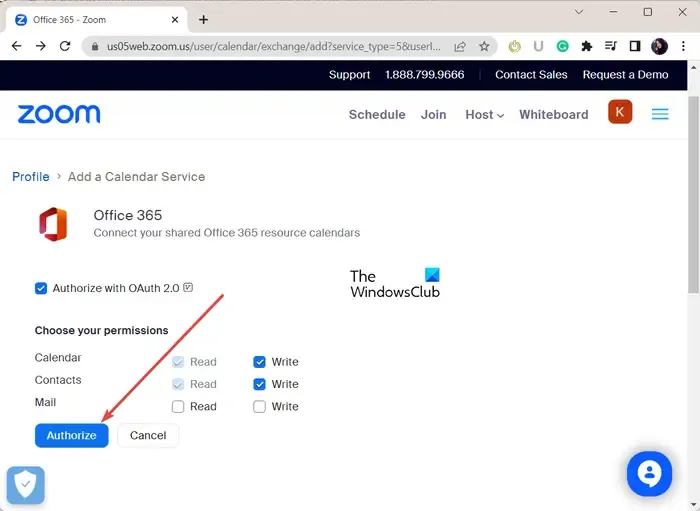
Você pode reconfigurar a conexão entre o Zoom e o Outlook autorizando sua conta do Office 365 no Zoom para corrigir o problema. Pode haver alguns problemas de conexão que estão impedindo que o Zoom e sua conta do Office se conectem corretamente. Como resultado, o plug-in do Zoom não está funcionando corretamente. Portanto, você pode tentar restabelecer a conexão entre o Zoom e sua conta do Office 365 e ver se funciona.
Aqui estão os passos para fazer isso:
- Primeiro, abra a página de login do Zoom em um navegador da Web e faça login na sua conta do Zoom.
- Agora, clique no avatar do seu perfil no canto superior direito e toque no seu nome de usuário.
- Em seguida, role para baixo até a seção Outros e pressione o botão Configurar serviço de calendário e contatos .
- Depois disso, selecione o serviço Office 365 e clique no botão Avançar.
- Em seguida, pressione o botão Autorizar e digite seu e-mail e senha da Microsoft.
- Uma vez feito isso, verifique se você pode usar o plugin Zoom no Outlook ou não.
5] Ative o recurso de experiências conectadas
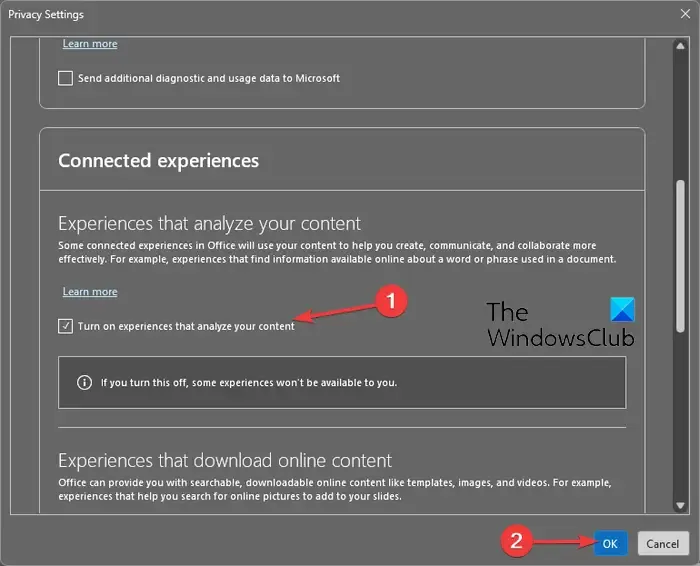
O recurso de experiências conectadas no Office permite que os usuários criem, comuniquem e colaborem de forma mais eficaz e eficiente. Você pode tentar habilitar esse recurso no Outlook e ver se o problema foi resolvido. Aqui estão os passos para fazer isso:
- Primeiro, abra o Outlook e clique em Arquivo > Opções .
- Agora, vá para a guia Geral e pressione o botão Configurações de privacidade .
- Em seguida, na seção Experiências conectadas, marque a caixa de seleção associada à opção Ativar experiências que analisam seu conteúdo .
- Por fim, pressione o botão OK e reinicie o Outlook para verificar se o problema foi resolvido.
6] Reinstale o plug-in Zoom
Se nenhuma das soluções acima funcionou para você, é recomendável desinstalar e reinstalar o plug-in Zoom Outlook. O plug-in pode ter sido corrompido e é por isso que não está funcionando corretamente. Portanto, se o cenário for aplicável, você pode corrigir o problema removendo o plug-in e reinstalando-o no Outlook.
Para desinstalar o plug-in Zoom do Outlook, abra o aplicativo Outlook, vá para o menu Arquivo e clique na opção Informações > Gerenciar suplementos . Agora, vá para a guia Meus suplementos no painel esquerdo, procure o suplemento Zoom para Outlook e pressione o botão de menu de três pontos. Depois disso, clique na opção Remover para desinstalar o plugin.
Após a desinstalação do plug-in, vá para a página de download do Zoom e baixe o plug-in do Zoom para Microsoft Outlook. Uma vez baixado, execute o arquivo baixado e siga as instruções na tela para concluir o processo de instalação.
Por fim, abra o Outlook e verifique se o plug-in do Zoom está funcionando agora.
Eu espero que isso ajude!
7] Entre em contato com a equipe de suporte do Outlook/Zoom
Se nada mais funcionar, você pode entrar em contato com a equipe de suporte oficial do Outlook e do Zoom. Você pode entrar em contato com a equipe de suporte e explicar o problema exato que está enfrentando com o plug-in Zoom. Eles entrarão em contato com você e o ajudarão a solucionar o problema.
Como verifico a versão do plug-in Zoom Outlook?
Você pode verificar o histórico de versões do plug-in Zoom Outlook na página Notas de versão do plug-in Outlook para Zoom. Ele menciona a versão do plugin Zoom com a data de lançamento. A versão mais recente do Zoom está disponível em seu Centro de Download com o número da versão. Se você quiser verificar a versão do aplicativo Zoom no Windows PC, abra o aplicativo e clique na foto do seu perfil. Depois disso, clique na opção Ajuda > Sobre o Zoom e você poderá ver a versão atual do Zoom que está usando.



Deixe um comentário